Как сделать конференц-связь на iPhone

[ad_1]
Хотя функция конференц-связи на iPhone полезна в деловых или рабочих ситуациях, ее также можно использовать для групповых звонков с членами семьи и друзьями. Ниже вы можете найти шаги, чтобы сделать конференц-связь на iPhone.

Сделать конференц-связь на iPhone
Помимо работы в офисе или деловых ситуаций, функцию конференц-связи на iPhone можно использовать для общения с членами семьи и друзьями.
Совершение персональных конференц-вызовов позволяет вам сэкономить время (по сравнению с индивидуальными звонками) и одновременно наслаждаться ощущением присутствия рядом с близкими друзьями и родственниками.
Еще одна веская причина для проведения личных конференц-звонков — это получение практики, необходимой для проведения рабочих или деловых конференц-звонков на iPhone без ошибок.
1. Шаги по настройке конференц-связи на iPhone
В зависимости от оператора связи и тарифного плана телефона вы сможете проводить конференц-связь с участием от 2 до 5 человек одновременно на своем iPhone.
В общем, шаги для проведения конференц-связи на iPhone следующие:
1. Позвоните Первое лицо которого вы хотите включить в конференцию, и сообщите этому человеку, что вы собираетесь добавить других вызывающих абонентов.
2. Как только первый человек подключится к сети, нажмите на значок Добавить вызов вариант, а затем вызвать Следующий человек используя свой список контактов или вручную введя номер телефона этого человека.
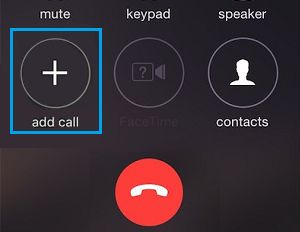
Примечание: При наборе второго номера первый вызов будет переведен на удержание. Если вы не видите меню вызова, коснитесь значка Скрыть клавиатуру кнопку , чтобы открыть экран меню вызова.
3. Когда второй человек ответит на ваш звонок, нажмите на Объединить звонки кнопка.
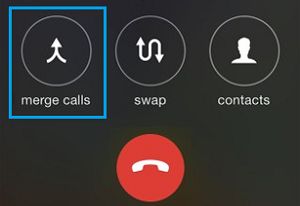
Примечание: Вы увидите имена двух абонентов, перечисленных вверху, если они указаны в вашем списке контактов.
4. Повторите шаги 2 и 3, чтобы добавить других участников к конференции. После того, как вы объедините каждый вызов, снова появится кнопка «Добавить вызов», что позволит вам добавить больше людей.
Если ваш поставщик услуг телефонной связи использует сеть GSM, вы сможете добавить до 5 человек. Если поставщик услуг использует сеть CDMA, вы сможете добавить только двух человек.
Запомнить: Вы также можете нажать кнопку «Контакты», чтобы позвонить и объединить получателей в конференцию на iPhone.
2. Как удалить или сбросить абонента во время конференц-связи
Часто посетители или участники конференц-вызова не имеют времени, чтобы оставаться до конца конференц-вызова, или вы можете не захотеть, чтобы некоторые участники оставались до конца.
В таких случаях вы можете выполнить следующие действия, чтобы исключить любого участника из конференц-вызова, не завершая текущий конференц-вызов.
1. Нажмите ‘я’ рядом с именем контакта, которого вы хотите исключить из конференции.
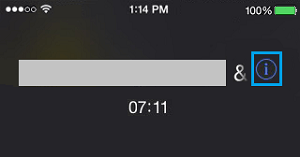
2. На следующем экране нажмите на значок Конец кнопку, расположенную под именем контакта, которого вы хотите удалить из текущей конференции.

3. Как поговорить с участником наедине во время телефонной конференции
iPhone предоставляет возможность конфиденциального разговора с конкретным человеком во время конференц-связи.
1. Нажмите на ‘я’ рядом с контактом, с которым вы хотите поговорить наедине.
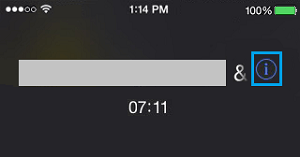
2. На следующем экране нажмите на Частный Кнопка, расположенная рядом с именем контакта.

3. Поговорите с человеком наедине и нажмите на Объединить звонки чтобы вернуться к конференц-связи.
4. Предотвращение других вызовов во время конференц-связи
iPhone также предоставляет возможность запретить другим вызывающим абонентам прерывать конференц-связь, набрав ваш номер, пока вы все еще заняты конференц-связью.
1. Откройте Центр управления на своем iPhone и коснитесь значка Значок Луны в Центре управления.
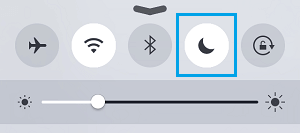
2. Далее перейдите к Настройки > Фокус > Не беспокоить > Люди > Звонки от.
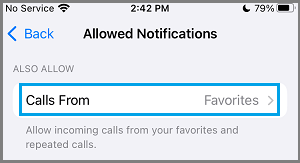
3. На следующем экране выберите Никто и это заблокирует все входящие вызовы на вашем устройстве.
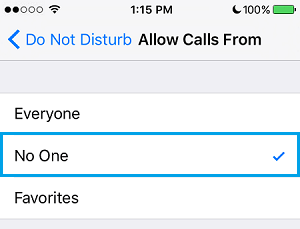
Примечание: Это отключит все входящие вызовы и оповещения. Вы можете выбрать избранное, если у вас есть ситуация, требующая, чтобы вы могли принимать определенные важные звонки.
5. Принимайте входящие звонки во время конференции
Вместо того, чтобы отключать все вызовы сразу, вам может быть удобнее принимать входящие вызовы во время конференц-связи, чтобы вы могли посмотреть, кто звонит, и отправить им голосовую почту.
1. При поступлении вызова во время конференции коснитесь Удержать и принять кнопка.

Примечание: Кнопка «Hold & Accept» может не работать, если ваш поставщик услуг не использует сеть CDMA.
2. На следующем экране нажмите на значок Объединить вариант, и вы будете добавлены к конференц-связи.
Важный: Никогда не нажимайте на Завершить и принять кнопку во время конференции, нажатие на нее завершит конференц-связь.
6. Отключите звук во время конференц-связи
Все, что требуется для отключения звука во время конференц-связи, — это коснуться кнопки Кнопка выключения звукакоторый должен быть доступен на экране вашего iPhone во время конференц-связи.
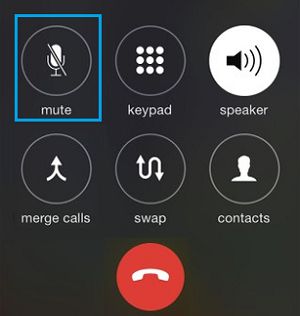
В любой момент вы можете возобновить функцию группового вызова на своем устройстве, коснувшись значка Немой кнопка.
- Как сохранить номер телефона на iPhone во время разговора
- Как заблокировать анонимные звонки на частный номер на iPhone
[ad_2]
